Kuidas asendada ikoon iga taotluse iPhone ilma Täielikuks
Ios / / December 20, 2019
Piirangud ei võimalda mõjutada välimus iOS liides, nii et sa ei saa asendada rakenduseikoone. Siiski on võimalus seda probleemi lahendada.
IOS on funktsioon järjehoidjate võimaldab avada rakendusi erilised sidemed. Kasutades seda, saame luua siltidega õige ikoonid, mille kaudu saab käivitada programmi.
Siin on, mida sa pead tegema.
1. Paigaldada patenteeritud kasuliku Apple konfiguraator alates Mac App Store ja käivitada see.

2. Press Command + N luua uus profiil.
3. Määra profiili tahes nime, ja jätma kõik nagu on.
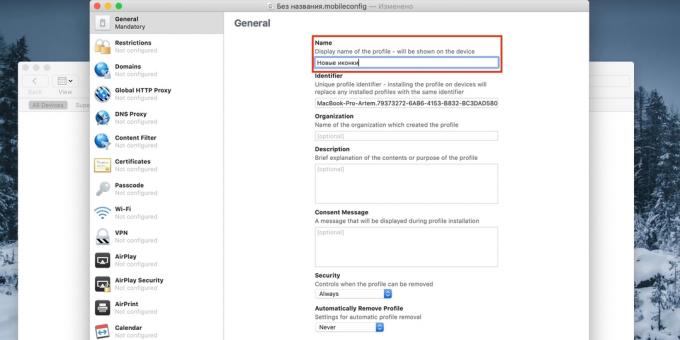
4. Küljeribal avada Veebiklipid allosas elemendil ja klõpsake nupule Seadista.

5. Silt väljale nimi ikoonid - parem on sama mis taotluse.

6. URL väljale rakenduse link. See teave tuleb leida internetist. Näiteks see nimekirja.
7. Vali uue ikooni või lohistage see sobiv ala ja panema kõik ruudud.
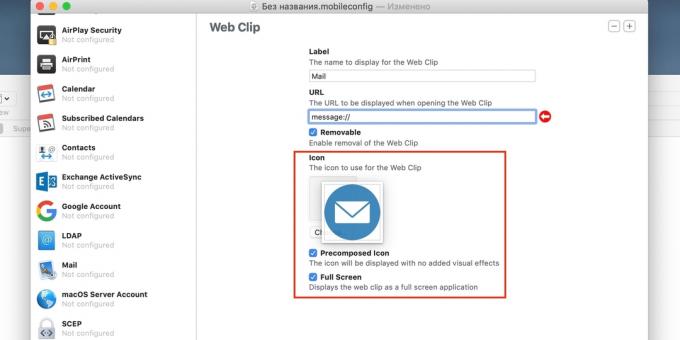
8. Lisada ikoonid teiste rakenduste vajutage "+" ja korrake protseduuri.
9. Kui olete lõpetanud, vajutage Command + S päästa.

10. Ühendage oma iPhone Mac ja nõustuge ühendusega.

11. Avage menüü seadme, klõpsake nuppu Lisa ja valige Profiilid.

12. Sisestage salvestatud profiili faili, siis nõustun selle paigaldamist oma iPhone ja toimingu kinnitamiseks seadme.
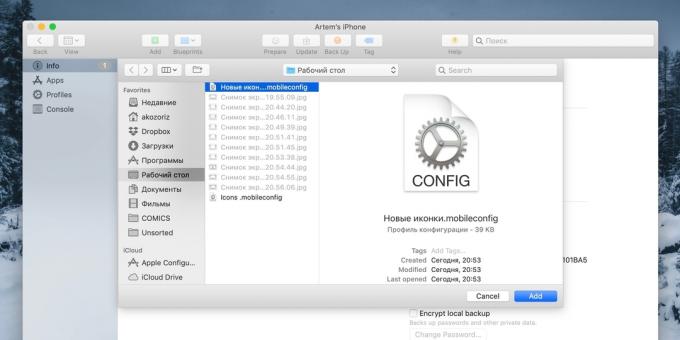
Kohe pärast seda, uue ikoon ilmub ekraanile. Kui vajutate vastava taotluse on neile avatud. Siin on, kuidas:
Kuna töötlemise järjehoidja seda ei juhtu kohe, kuid viivitusega umbes sekundiks. Algne rakenduseikoone kui lisate uue otsetee kausta saate peita, kuid nemad jätkavad tööd.
vt ka🧐
- Kuidas tagasi vaikimisi asukohta iPhone ikoonid
- 10 viisil personaliseerida töölaud ilma Täielikuks iPhone
- 9 kõige mugavam viise koht iPhone rakenduste ikoonid



